edellisessä artikkelissa, olemme luoneet kaksi taulukkoa, ja nyt olemme valmiita käyttämään SQL lisätä taulukon komento ja kansoittaa nämä taulukot tiedot. Jotta voimme tehdä niin, me valmistella lausuntoja Excel ja liitä nämä lausunnot SQL Server ja suorittaa ne. Tarkistamme myös molempien taulukoiden sisällön ennen ja jälkeen näiden komentojen SELECT statement-komennolla. Aloitetaan.
lisätään TAULUKKOVÄITTEESEEN
ei ole mitään järkeä luoda tietokantarakenteita eikä tietokannassa ole mitään tietoja. Lisätään taulukkoon lausuma on yksi käytämme ratkaisemaan tämän ongelman. Se on yksi neljästä tärkeästä SQL DML (Data Manipulation Language) lausekkeet valitse … alkaen, lisätä taulukkoon, päivittää … asettaa, ja poistaa… Täydellinen syntaksi on melko monimutkainen, koska lisää osaksi voisi myös olla hyvin monimutkainen lauseke. Tutustu T-SQL lisätä taulukkoon täydellinen syntaksi täällä.
tässä artikkelissa käytämme yksinkertaistettua, mutta myös yleisintä syntaksia:
lisää taulukko_nimi (sarake_list) – arvoihin (sarake_values);
tällaisessa lausekkeessa sinun on määriteltävä taulukko_nimi, johon syötät tietoja, lueteltava kaikki sarakkeet (käytät ehkä kaikkia, mutta ehkä vain muutamaa) ja sitten luet kaikki arvot. Huomaa, että sarakkeen arvojen pitäisi vastata saraketyyppien määritelmää (esim.et voi lisätä sanallista arvoa numeeriseen sarakkeeseen/attribuuttiin).
jos asetat kaikki arvot taulukkoon, sinun ei tarvitse luetella kaikkia sarakkeita table_nimen jälkeen, ja voit käyttää vielä yksinkertaisempaa syntaksia:
lisää taulukko_nimen arvoihin (sarakkeen_arvot);
itse pidän parempana kaikkien sarakkeiden nimien listaamista, koska tämä lähestymistapa toimisi, vaikka lisäämme uusia sarakkeita olemassa olevaan taulukkoon.
-
huomautus: lisätään taulukkoon lauseke voidaan kirjoittaa siten, että lisäämme useita rivejä 1 lauseke tai jopa yhdistää SELECT lauseke.
yksinkertaistettu syntaksi yhdelle tällaiselle tapaukselle, jossa lisätään ja valitaan lausekkeet yhdistetään, on esitetty alla:
aseta destination_table (column_list,…)
valitse column_list
FROM source_table
WHERE condition;
aseta TAULUKKOESIMERKKI
ennen kuin teet mitään, tarkistetaan, mitä taulukoihimme on tallennettu. Tämä on malli olemme luoneet edellisessä artikkelissa. Näet, että meillä on yksi taulukko, johon Tallennamme maihin liittyviä tietoja ja toinen taulukko kaupunkeihin liittyviä tietoja varten. Ne liittyvät myös toisiinsa, mutta puhumme siitä seuraavassa artikkelissa:
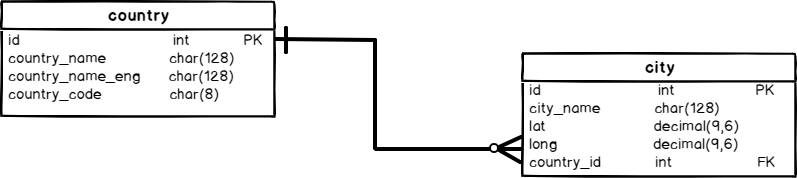
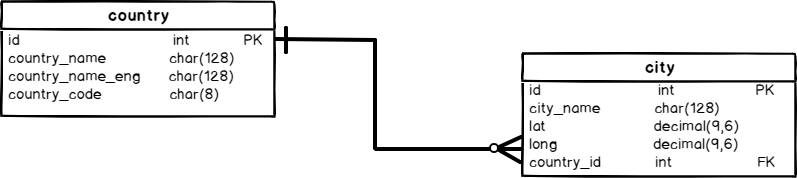
tarkistaaksemme näiden kahden taulukon sisällön käytämme kahta yksinkertaista select-lauseketta:
|
1
2
|
valitse * maasta;
valitse * Kaupungista;
|
vaikka SELECT ei ole tämän artikkelin aihe, on mainittava, että sen ” perussyntaksi on:
valitse 1 tai useampi attribuutti taulukosta;
tähti (*) Selectin jälkeen edustaa, että haluamme näyttää kyselytuloksessa kaikkien attribuuttien/sarakkeiden arvot kyseisestä taulukosta.
odotetusti näissä kahdessa taulukossa ei ole mitään, ja SQL Server palauttaa tuloksen, kuten alla olevasta kuvasta näkyy. Lausumat palauttavat sarakkeiden nimet taulukoista, joita käytimme SELECT-kyselyssä, mutta näiden sarakkeiden nimien alla ei ole mitään. Voit katsoa tätä tyhjänä Excel-taulukkona, jossa on määritellyt sarakenimet (otsakkeet). Tiedät, millaista dataa siellä pitäisi olla, mutta ei ole mitään:
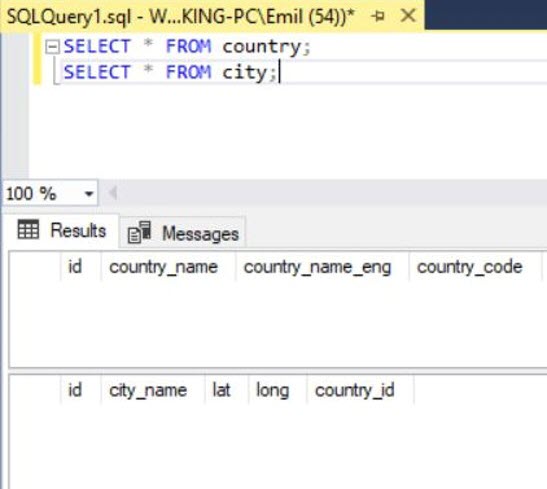
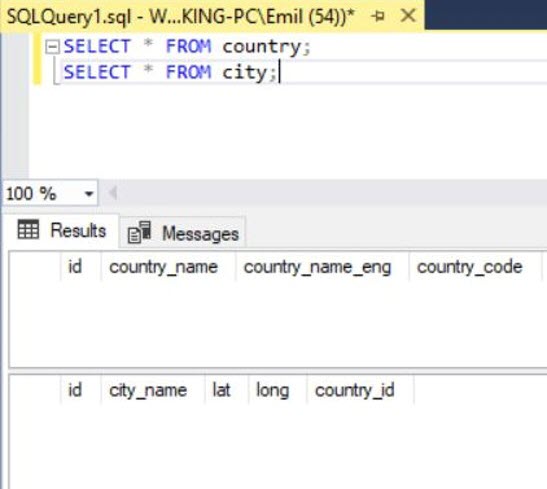
siihen on saatava muutos.
ensin kansoitetaan maataulukko käyttäen seuraavaa lisäystä taulukon lausekkeisiin:
|
1
2
3
4
5
|
merkitään maaksi (country_name, country_name_eng, country_code) arvot (”Deutschland”, ”Saksa”, ”DEU”);
merkitään maaksi (country_name, country_name_eng, country_code) arvot (”Srbija”, ”Serbia”, ”SRB”);
merkitään maaksi (country_name, country_name_eng, country_code) arvot (”Hrvatska”, ”Kroatia”, ”HRV”);
merkitään maaksi (country_name, country_name_eng, country_code) arvot (”Amerikan Yhdistynyt kuningaskunta”, ”Amerikan Yhdistynyt kuningaskunta”, ”USA”);
merkitään maaksi (country_name, country_name, country_code) arvot (”Polska”, ”Puola”, ”POL’);
|
viiden maan tiedot syötettiin onnistuneesti. Tulos näkyy alla olevassa kuvassa. Koska meillä oli 5 lisätä taulukkoon lausuntoja meillä on 1″ (1 rivi vaikuttaa) ”viesti kullekin näistä viidestä komennosta” Viestit ” – osiossa:
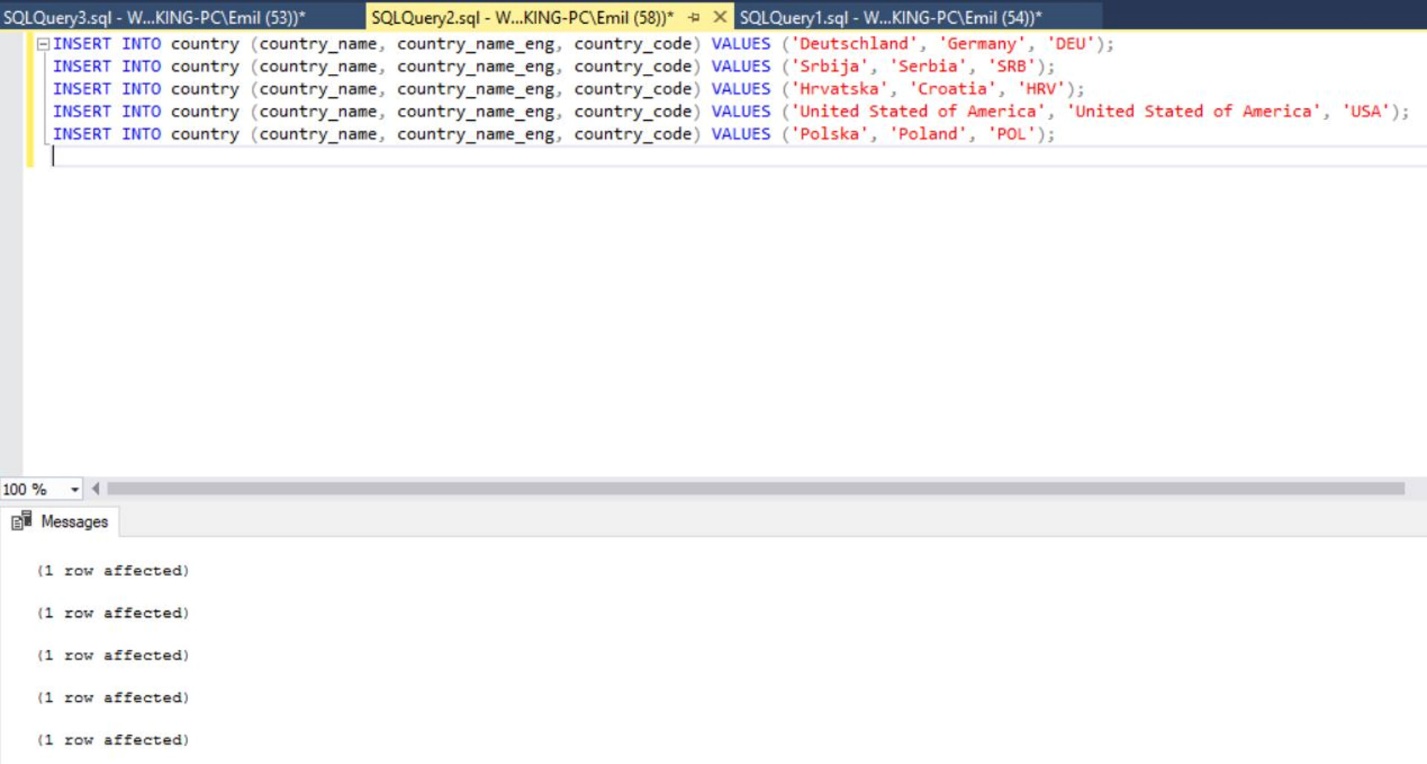
huomaa, että kaikki arvot (arvojen jälkeen) tilattiin samalla tavalla, jolla listasimme sarakkeet (maa-arvon jälkeen). Kaikki kolme arvoa ovat tekstejä. Kysely toimisi, vaikka emme olisi tilanneet niitä oikealla tavalla, koska kaikissa niissä on sama tietotyyppi (teksti), mutta tiedot tallennettaisiin vääriin sarakkeisiin. Siinä tapauksessa kyseessä olisi semanttinen virhe.
seuraavaksi pitää kansoittaa kaupunkipöytä. Teemme sen käyttämällä seuraavia lausuntoja:
|
1
2
3
4
5
6
|
lisää kaupungin (city_name, lat, long, country_id) arvoihin (”Berlin’, 52.520008, 13.404954, 1);
lisää kaupungin (city_name, lat, long, country_id) arvoihin (”Belgrad’, 44.787197, 20.457273, 2);
lisää kaupungin (city_name, lat, long, country_id) arvoihin (”Zagreb’, 45.815399, 15.966568, 3);
lisää kaupungin (city_name, lat, long, country_id) arvoihin (”New York”, 40.73061, -73.935242, 4);
lisää kaupungin (city_name, lat, long, country_id) arvoihin (”Los Angeles’, 34.052235, -118.243683, 4);
lisää kaupungin (city_name, lat, long, country_id) arvoihin (”Varsova’, 52.237049, 21.017532, 5);
|
kun nämä lausunnot oli pantu täytäntöön, tulos oli tämä. Rivejä lisättiin odotetusti 6. Ja vielä kerran meillä on 1 viesti jokaiselle lisää Viestit-osiossa:
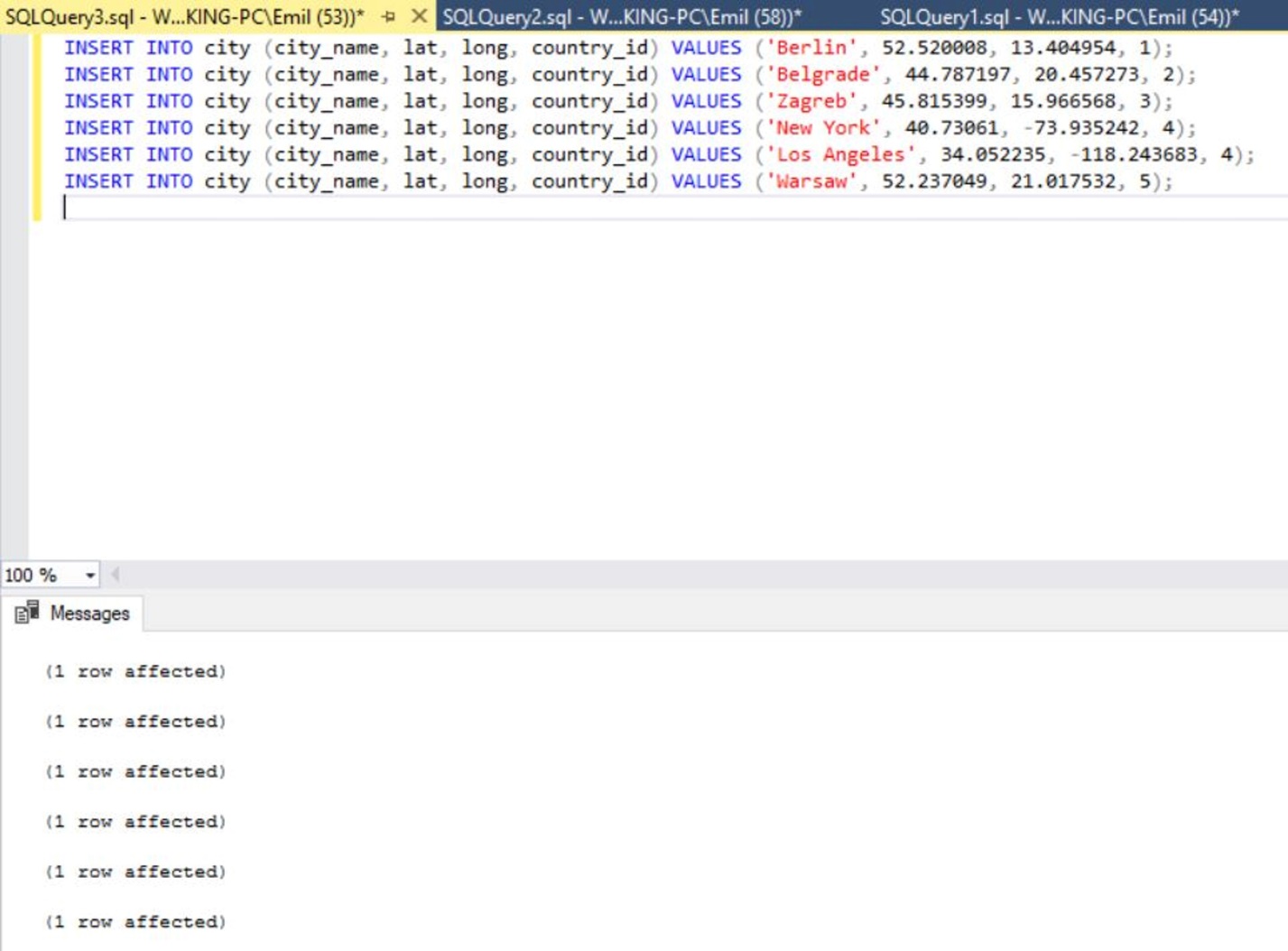
tässä tapauksessa meillä olisi ongelma, jos emme ole listanneet arvoja samalla tavalla, listasimme sarakkeita, koska niiden tietotyypit eivät ole samat (ne ovat – järjestyksessä: teksti, desimaaliluku, desimaaliluku, kokonaisluku). Tällaista virhetyyppiä kutsutaan syntaksivirheeksi ja DBMS itsessään estäisi kyselyn suorittamisen lainkaan.
SELECT – Check what was inserted
Now we ’ ll against check what is stored in our tables. Käytämme samoja kahta select-lausetta, joita olemme käyttäneet aiemmin:
|
1
2
|
valitse * maasta;
valitse * Kaupungista;
|
tulos näkyy alla olevassa kuvassa. Huomaa, että kyselyiden suorittamisen jälkeen meillä on nyt tulokset ja viestit-osiot kyselyiden alla:
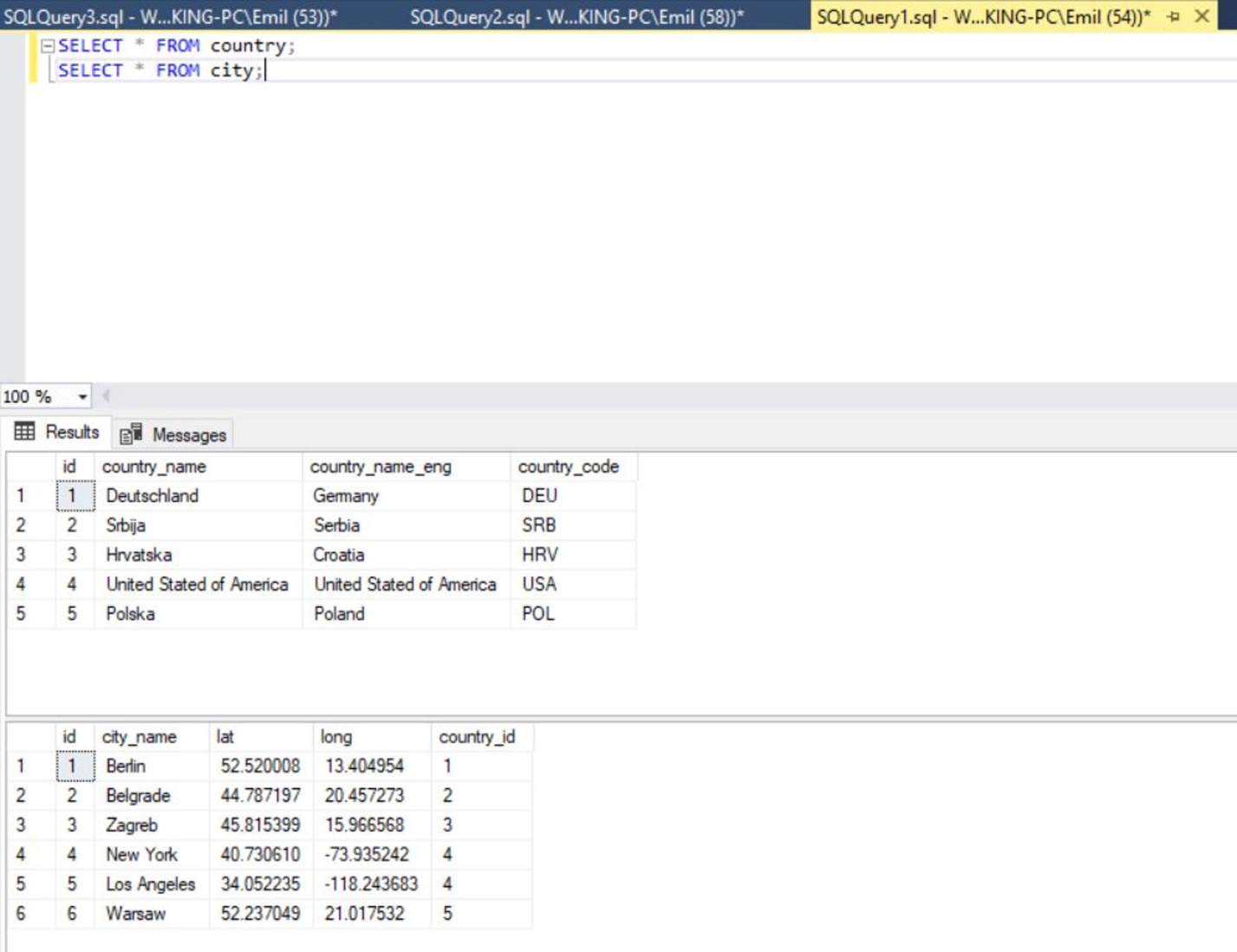
voimme päätellä, että tietokantamme molemmat taulukot sisältävät dataa ja nyt olemme valmiita ”pelaamaan” jonkin paljon tätä siistimmän kanssa.
lisää taulukkoon Excel
monissa tapauksissa sinun on suoritettava useita SQL-lausekkeita sinulle annetun aineiston perusteella. Tämä ei tarkoita vain lisätä taulukkoon selvitys, mutta myös päivittää ja poistaa lausuntoja. Ei ole mitään järkeä kirjoittaa näitä lausuntoja manuaalisesti, mutta sinun pitäisi mieluummin mennä älykkäämpää lähestymistapaa – valmistella kaavoja (tai skripti), joka automatisoi tämän osan. Tällaisissa tilanteissa Käytän mieluummin Exceliä ja kaavoja.
Huom.: Henkilökohtaisesti, tietokantojen yhteydessä, pidän Excel erittäin hyödyllinen, kun minun täytyy luoda useita lausuntoja ja esitellessäni tuloksia ja / tai luoda kojelautoja.
Katsotaanpa näitä kaavoja:

ensimmäisen maan (Saksa) merkitsemiseen käytetty kaava on:
|
1
|
=”lisää maahan (country_name, country_name_eng, country_code) arvot (”& B2 & ”’, ’” & C2 & ”’, ’” & D2 &”’);”
|

ensimmäisen kaupungin (Berliini) lisäämiseen käytetty kaava on:
|
1
|
=”lisää kaupungin (city_name, lat, long, country_id) arvoihin (”& B2 & ”’, ” & C2 &”, ” & D2 &”, ” & E2 & ”);”
|
voit vapaasti käyttää näitä kaavoja automatisoida tehtäviä. Käytämme samanlaista lähestymistapaa myöhemmin, kun suoritamme useita päivityksiä ja poistoja (ja jopa luotaessa SELECT statements).
johtopäätös
tässä artikkelissa on käsitelty yhtä neljästä tärkeimmästä SQL-lauseesta-lisää TAULUKKOLAUSEESEEN. Olemme käyttäneet sitä kansoittamaan taulukoita luotu edellisessä artikkelissa. Tämä oli edellytys siirtyä älykkäämpiä juttuja kuten tietokanta teoriassa, ja mikä tärkeintä, palauttamalla tulokset tietokannastamme.
tulevassa artikkelissa puhutaan ensisijaisesta avaimesta – mitä se on ja miksi se on tärkeä tietokannoissa.
Sisällysluettelo
Learn SQL: CREATE DATABASE & CREATE TABLE Operations
Learn SQL: INSERT INTO TABLE
Learn SQL: Primary Key
Learn SQL: Foreign Key
Learn SQL: Foreign Key
learn SQL: SELECT statement
learn SQL: inner join vs LEFT JOIN
learn SQL: SQL scripts
learn SQL: types of relations
learn SQL: Join multiple tables
Learn SQL: Aggregate Functions
Learn SQL: How to Write a Complex SELECT Query
Learn SQL: the INFORMATION_SCHEMA Database
Learn SQL: SQL tietotyypit
Learn SQL: Set Theory
learn SQL: user-defined functions
learn SQL: user-defined stored procedures
learn SQL: SQL views
learn SQL: SQL triggers
learn SQL: Practice SQL queries
Opi SQL: SQL Query examples
Learn SQL: Create a report many using SQL queries
Learn SQL: SQL Server date and time functions
Learn SQL: Create SQL Server reports using date and time functions
Learn SQL: SQL Server Pivot Tables
learn SQL: SQL Server export to excel
learn SQL: Intro to SQL Server loops
learn SQL: SQL Server cursors
learn SQL: SQL best practices for deleting and updating data
learn SQL: n nimeämiskäytännöt
Opettele SQL: SQL-Related Jobs
Learn SQL: Non-Equi Joins in SQL Server
Learn SQL: Dynamic SQL
- tekijä
- tuoreita viestejä
hänen aiemmat ja nykyiset työtehtävänsä vaihtelevat tietokantojen suunnittelusta ja koodaamisesta opettamiseen, konsultointiin ja tietokannoista kirjoittamiseen. Myös unohtamatta, BI, luoda algoritmeja, Shakki, filately, 2 koiraa, 2 kissaa, 1 Vaimo, 1 vauva…
you can find him on LinkedIn
View all posts by Emil Drkusic
- Learn SQL: Dynamic SQL-3. maaliskuuta 2021
- Learn SQL: SQL Injection-2. marraskuuta 2020
- Learn SQL: Non-Equi liittyy SQL Server-palveluun-syyskuu 29, 2020